רוצה להקל על כתיבת הבלוגים על הדברים שאתה אוהב, לעצב את הפוסטים שלך כמו שאתה רוצה ולפרסם את התוכן שלך? כך תוכל להפוך את Live Writer לכלי בלוגים טוב יותר עם כמה מהתוספים הטובים ביותר שחשפנו.
Windows Live Writer הוא הכלי המועדף עלינו ליצור ולערוך פוסטים בבלוג. זה בחינם ועובד נהדר, והגרסת הבטא האחרונה אפילו נראית מסוגננת יותר עם ממשק הסרטים בסגנון Office 2010. אם אתה משתמש בו על בסיס יומי, עם זאת, ייתכן שתיתקל בכמה תכונות שתרצה שיהיו בהן. שם נכנסים תוספים; ישנם מאות תוספים שיכולים להוסיף לכל מיני תכונות ל- Live Writer. החל משיתוף הפוסטים החדשים שלך ברשתות חברתיות וכלה בשיתוף קוד המקור בפוסטים שלך, יש תוספים לכל זה.
כיצד מתקינים תוספי Live Writer?
לאחר התקנת Live Writer, קל מאוד להוסיף תוספים. פשוט הורד את מתקין התוספים והתקן אותו כמו כל אפליקציית Windows אחרת. בפעם הבאה שתפעיל מחדש את Live Writer, תראה את התכונה החדשה שלך משולבת.
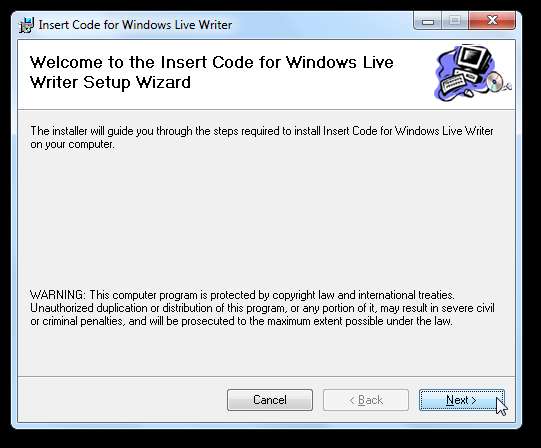
יש להתקין תוספים מסוימים באופן ידני. בדרך כלל תוריד אותם בקובץ zip, אז פתח את הקובץ והעתק את קובץ התוסף (קובץ .dll) לתיקיית התוסף Live Writer שלך. אם אתה משתמש בגרסת הביטא של Live Writer Wave 4, זה יהיה בכתובת:
C: \ Program Files (x86) \ Windows Live \ Writer \ Plugins
או: C: \ Program Files \ Windows Live \ Writer \ Plugins בגירסאות 32 סיביות של Windows
לחלופין, אם אתה עדיין משתמש בגרסה ישנה יותר של כותב Live, תצטרך להעתיק את קובץ התוסף אל:
C: \ Program Files (x86) \ Windows Live Writer \ Plugins
או: C: \ Program Files \ Windows Live Writer \ Plugins בגירסאות 32 סיביות של Windows
יתכן שתבחין בכמה תוספים אחרים שם אם כבר התקנת כאלה, אז פשוט הדבק את החדש ממש יחד איתם.
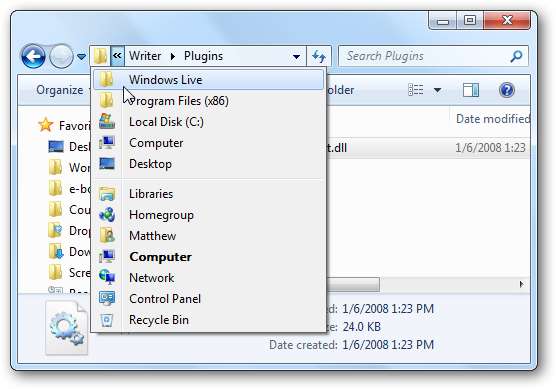
איפה התוספים שלי?
ב- Windows Live Writer Wave 4 בטא, כל התוספים שלך מאוחסנים ב- לְהַכנִיס לשונית הסרט. תראה אותם ברשימה תחת תוספים החלק של אותה לשונית. פשוט לחץ על שם התוסף כדי להשתמש בו.
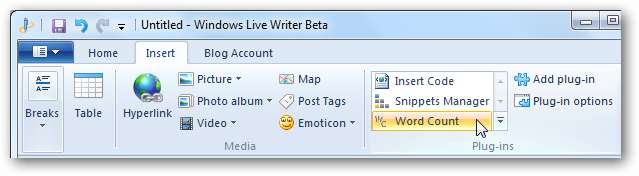
אם אתה עדיין משתמש בגרסה ישנה יותר של Live Writer, תקבל תוספים המפורטים יחד עם אפשרויות מובנות בסרגל הצד הימני.
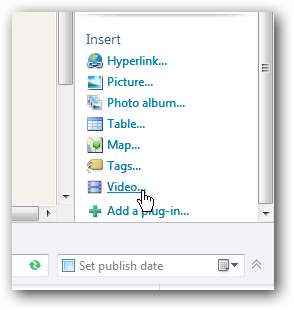
ייתכן שלא תראה קישור לחלק מהתוספים שלך, במיוחד כאלה שרצים מאחורי הקלעים ופשוט עובדים לבד. כדי למצוא אותם, לחץ על אפשרויות פלאגין כפתור, או בחר אפשרויות בתוך ה כלים תפריט בגרסאות ישנות יותר. כעת בחר בתוסף הרצוי והגדר אותו מתוך אפשרויות לחץ על כפתור או כבה אותו כדי להפסיק להשתמש בו.
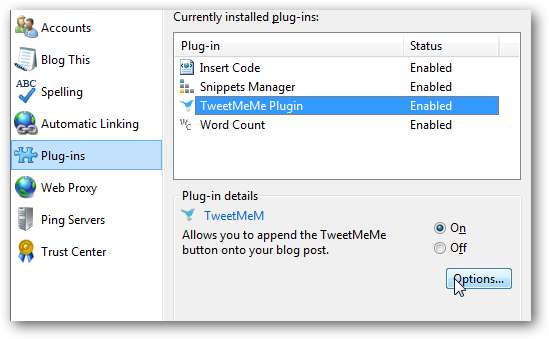
עכשיו שאתה יודע להשתמש בתוספים ב- Live Writer, הגיע הזמן להתחיל להוסיף. הנה כמה מהמועדפים שלנו:
ראה עד כמה ההודעה שלך מילה
אם אתה חסר את התכונה של ספירת מילים ב- Word, ה- ספירת מילים תוסף יכול להוסיף תכונה זו ל- Live Writer. לאחר התקנתו, לחץ על Ctrl + A כדי לבחור את כל הטקסט בפוסט בבלוג שלך, ואז לחץ על ספירת מילים כפתור כדי לראות כמה מילולית היית.
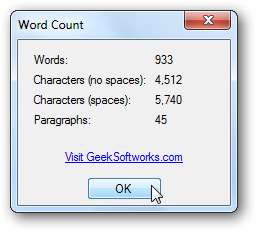
הורד את הפלאגין לספירת מילים
הכנס צילום מסך לפוסט שלך
צילומי מסך הם דרך נהדרת להסביר מושגי מחשב בפוסטים ובמאמרים, כך ש- לכידת מסך תוסף יכול להיות שימושי. לאחר התקנת התוסף, פשוט לחץ על הכנס לכידת מסך ואז בחר מתוך מלבן, חלון או צילום מסך מלא. זה עובד מצוין לצילום מסך מהיר וקל.
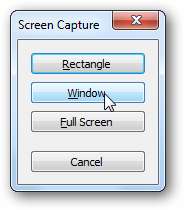
הכנס קוד מקור לפוסטים
כותב על טריק תכנות מסודר שחשפת, או רוצה לשתף קטע HTML בפוסט? ה הכנס קוד תוסף מעצב את קוד הטקסט הרגיל שלך לפורמט הרבה יותר קריא שיבליט את החלקים החשובים ויקל על הסריקה. אתה יכול לבחור מתוך כמה
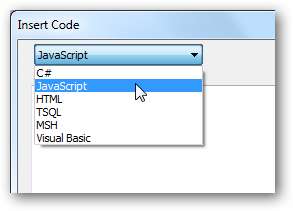
לאחר מכן העבר את הקוד שלך לתיבה העליונה ותראה את הגרסה המעוצבת החדשה בתיבה התחתונה. כל חלקי הקוד שלך יודגשו באופן אוטומטי כמו ברוב ה- IDE. לאחר מכן תוכל לבחור להוסיף מספרי שורה ורקעים חלופיים לקוד אם תרצה בכך. לאחר שהקוד נראה כמו שאתה רוצה, לחץ בסדר כדי להוסיף אותו לפוסט שלך.
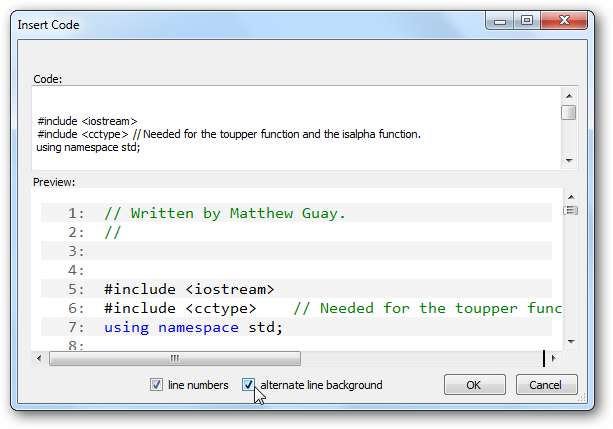
הורד את הפלאגין Insert Code
הכנס קטעי קוד במהירות לסופר חי
אולי במקום זאת עליך להוסיף באופן קבוע טקסט או קוד HTML בפוסטים שלך. תוסף קטעי הקוד מאפשר לך לשמור את כל התוכן החשוב שלך ולהוסיף אותו לפוסטים שלך בלחיצה אחת. אתה יכול לארגן את הקוד שלך בקבוצות, לשמור ולייצא את קטעי הקוד שלך ועוד.
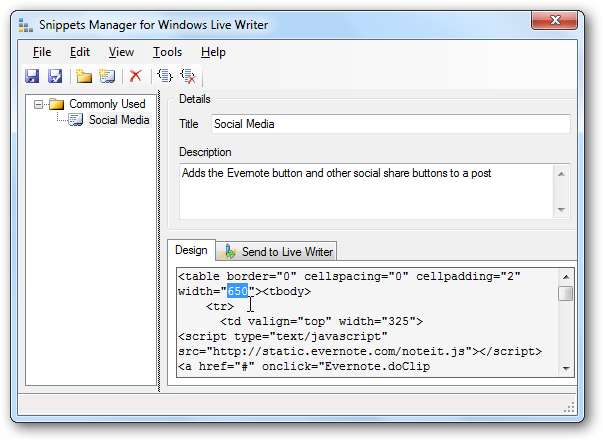
הורד את תוסף קטעי הקוד
צייץ את ההודעות החדשות שלך
רוצה לצייץ באופן אוטומטי בכל פעם שאתה מפרסם פוסט חדש? כל שעליך לעשות הוא להתקין את הודעה בטוויטר ולאחר מכן בחלונית אפשרויות התוסף, תוכלו לשנות את האופן שבו הציוץ שלכם ייראה. אתם מוזמנים לשנות אותו כרצונכם, תוך הצבה {url} ו {title} איפה אתה רוצה שהכותרת וכתובת האתר של ההודעה שלך יופיעו, בהתאמה.
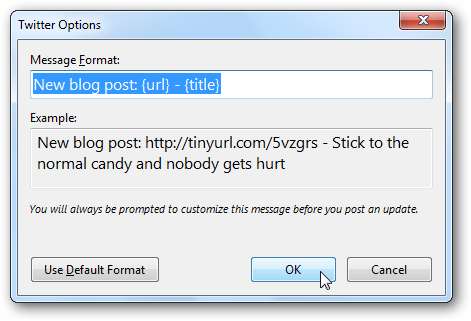
בפעם הראשונה שתפרסם פוסט חדש לאחר התקנת התוסף, תישאל אם ברצונך להפעיל תוסף זה. נְקִישָׁה כן , והפוסט החדש שלך יועתק בטוויטר ויפורסם במקביל.
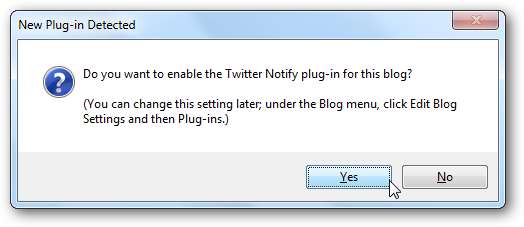
הורד את תוסף ה- Twitter Notify
הוסף כפתורי מדיה חברתית לפוסטים שלך
רוצה שהקוראים שלך ישתפו את הפוסטים שלך ברשתות החברתיות המועדפות עליהם? לפניך אוסף תוספים שיאפשר לך להוסיף כפתורים לציוץ, לייק, באז ודיג לפוסטים שלך. כולם עובדים מאוד אחד את השני; פשוט התקן את התוסף ואז הוסף את פרטי חשבון הרשת החברתית שלך דרך חלון אפשרויות התוסף.
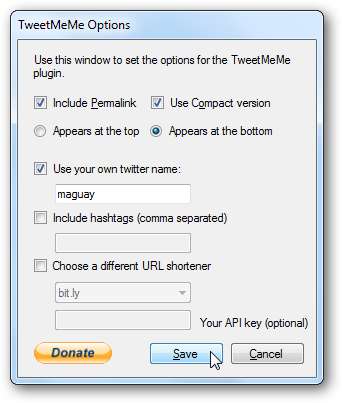
ואז, בפעם הראשונה שתפרסם פוסט חדש, תישאל אם ברצונך להפעיל את התוסף לבלוג. בחר כן , והכפתור החדש יתווסף לפוסט שלך באופן אוטומטי.
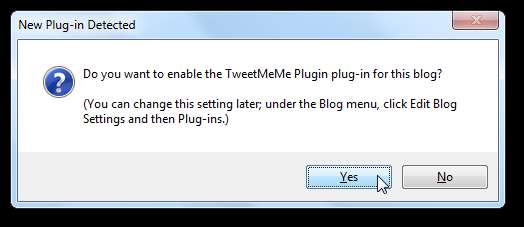
שים לב שתוספים אלה מוסיפים קוד javascript לפוסטים שלך, כך שהם עשויים שלא לעבוד בבלוגים של WordPress.com. בלוגים נורמליים של וורדפרס שמתארחים בעצמם יהיו בסדר.
הורד את תוסף Google Buzz
הורד את תוסף Tweetmeme
הורד את התוסף Tweetmeme לבלוגים של WordPress.com
הורד את התוסף DiggThis
הורד את הפלאגין Facebook Like Button
פרסם את ההודעה שלך על פוסטרים
Windows Live Writer אינו תומך בבלוגים פוסטרים כברירת מחדל. אם תרצה להשתמש בכותב חי כדי לפרסם הבלוג החדש שלך , פשוט התקן את התוסף Writerous. לאחר מכן, בחלונית האפשרויות, הוסף את פרטי האתר שלך. אם תשאיר את התיבה האחרונה ללא סימון, תוכל אפילו לפרסם פוסט רק לבלוג האחורי שלך גם אם Live Writer מוגדר לפרסם בבלוג אחר. לחלופין, אתה יכול לפרסם בשני הבלוגים בו זמנית; בחירה שלך!
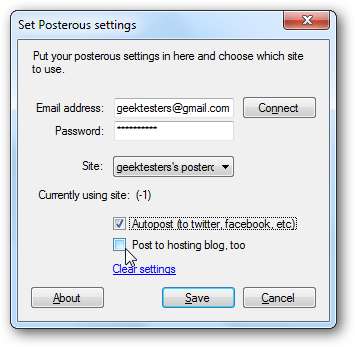
עוד טריקים של כותבים חיים
רוצה לעשות יותר מאשר להוסיף תוספים חדשים ל- Live Writer? להלן מספר עצות נהדרות אחרות שכתבנו שיכולות לעזור לך להפיק את המרב מסופר Live:
גבה את הגדרות הסופר של Windows Live
ערוך את המילון המותאם אישית של Windows Live Writer
מחק נושא בלוג של סופר חי והשתמש במקום זאת בערכת הנושא המוגדרת כברירת מחדל
הוסף כל דבר מהסרט לסרגל הגישה המהירה בגרסת בטא בשידור חי
תאריך עתידי לפרסום ב- Windows Live Writer
ואם ברצונך למצוא תוספים נוספים עבור Live Writer, לחץ על הוסף פלאגין בלחצן Live Writer או דפדף לגלריית הפלאגין Live Writer. ספר לנו את התוספים החביבים עליך לסופר בשידור חי בתגובות!







